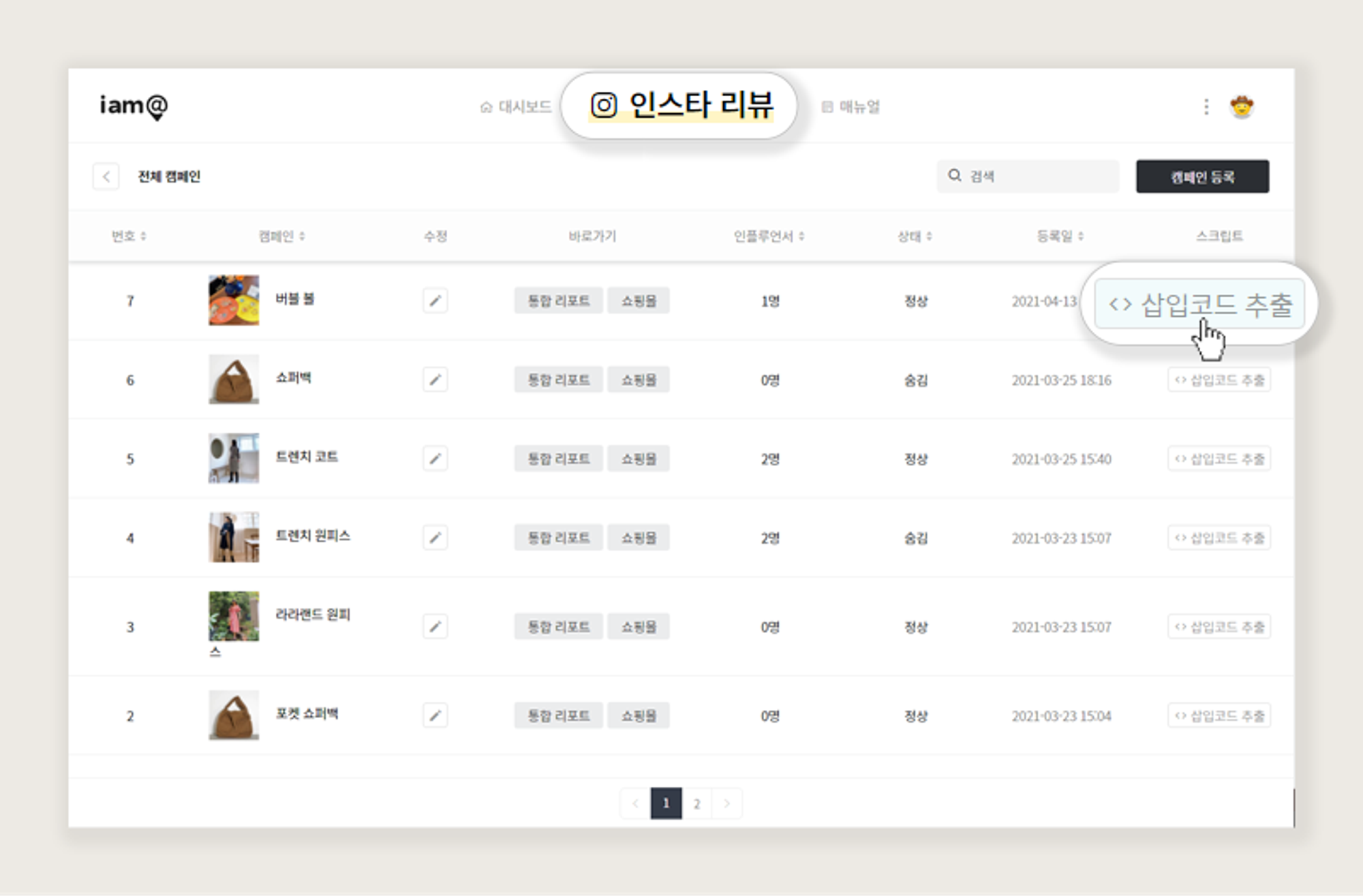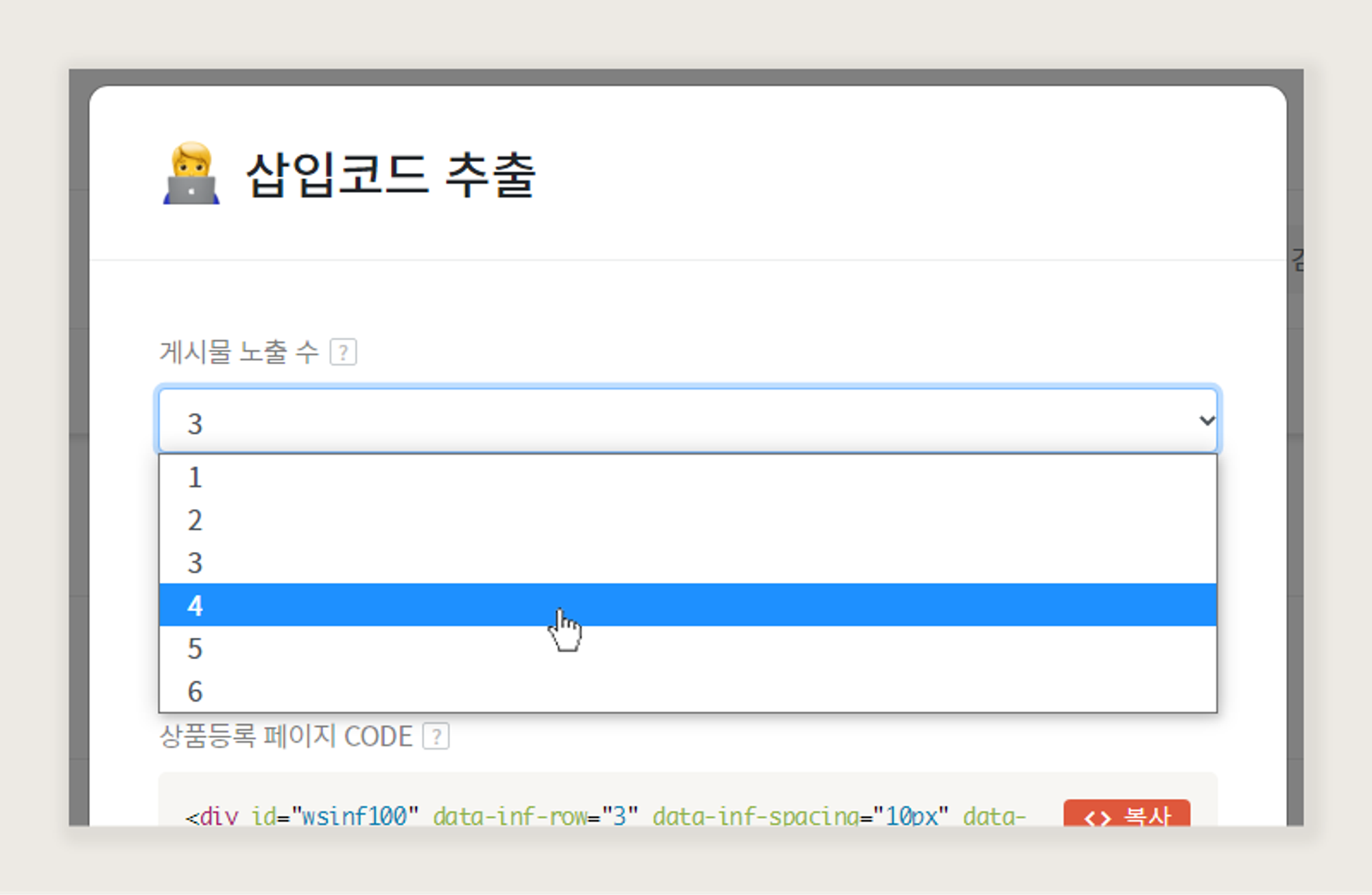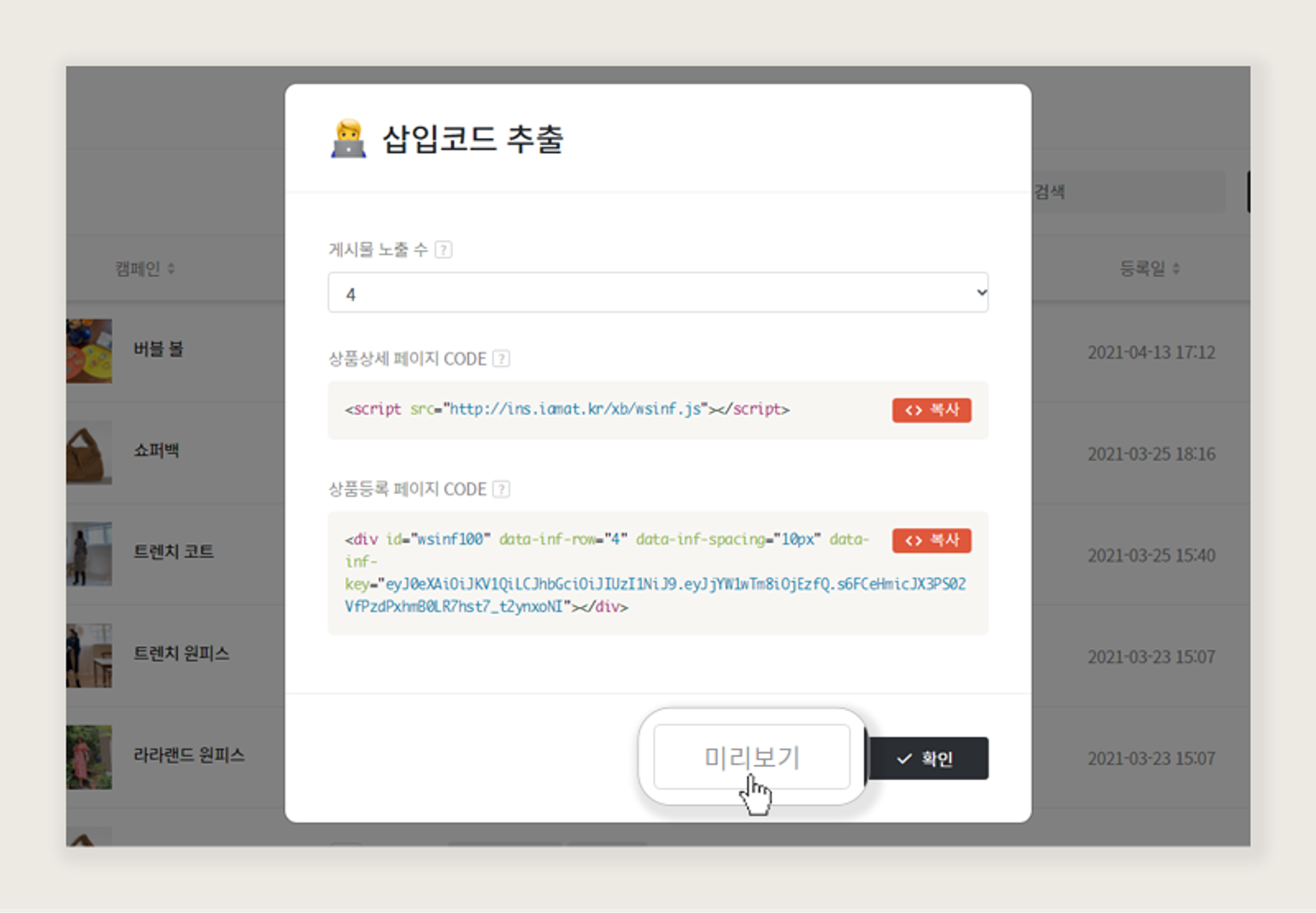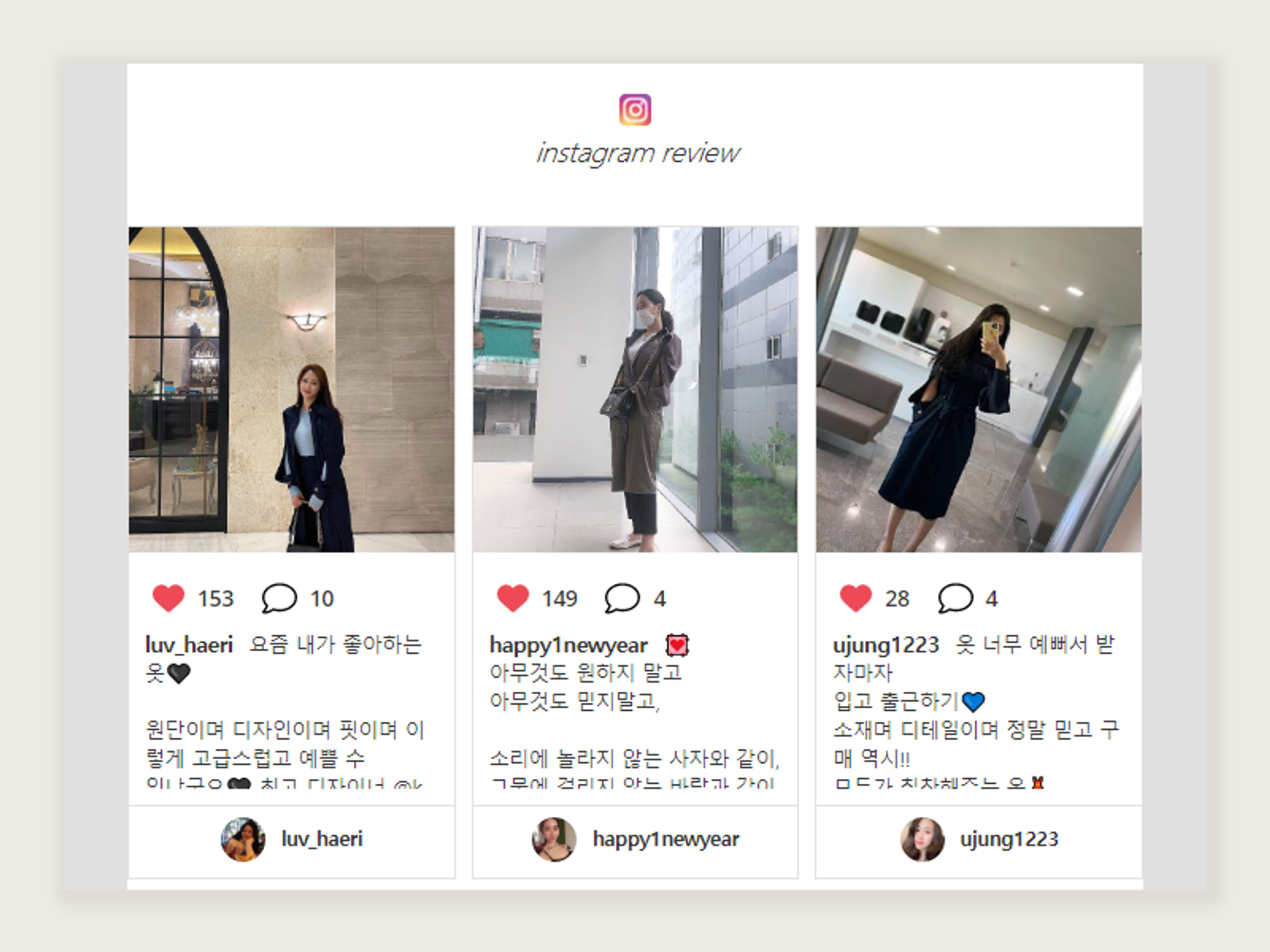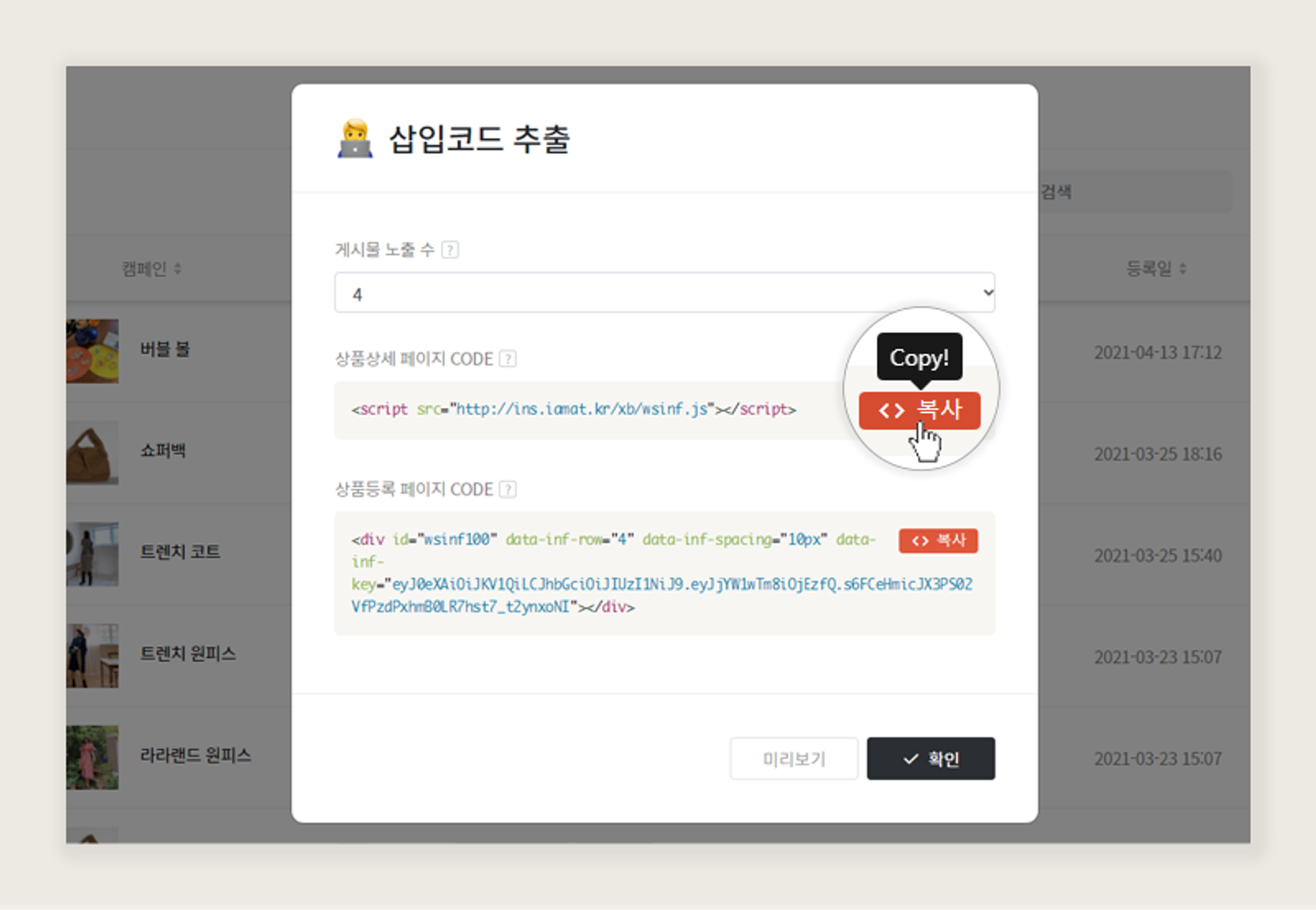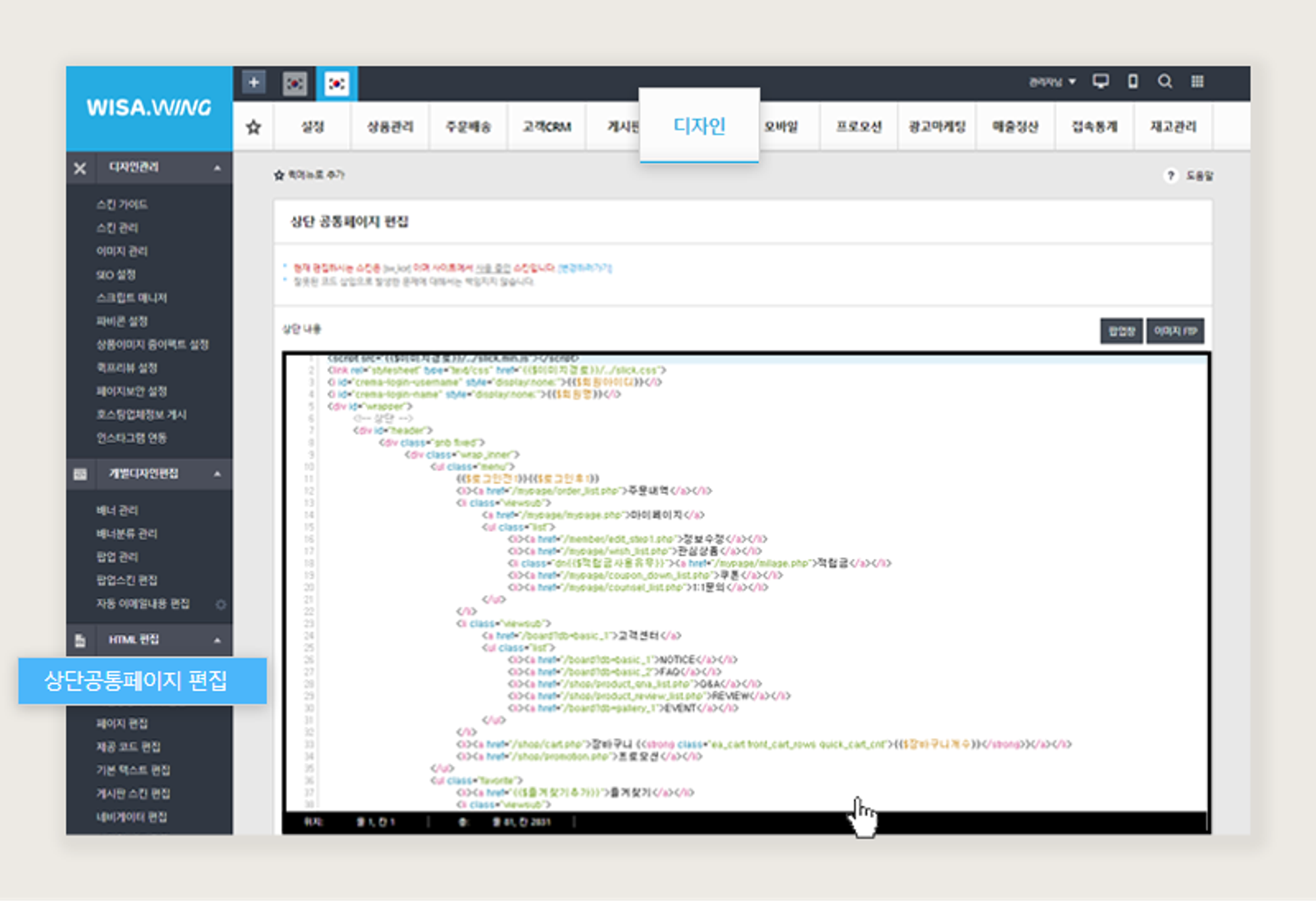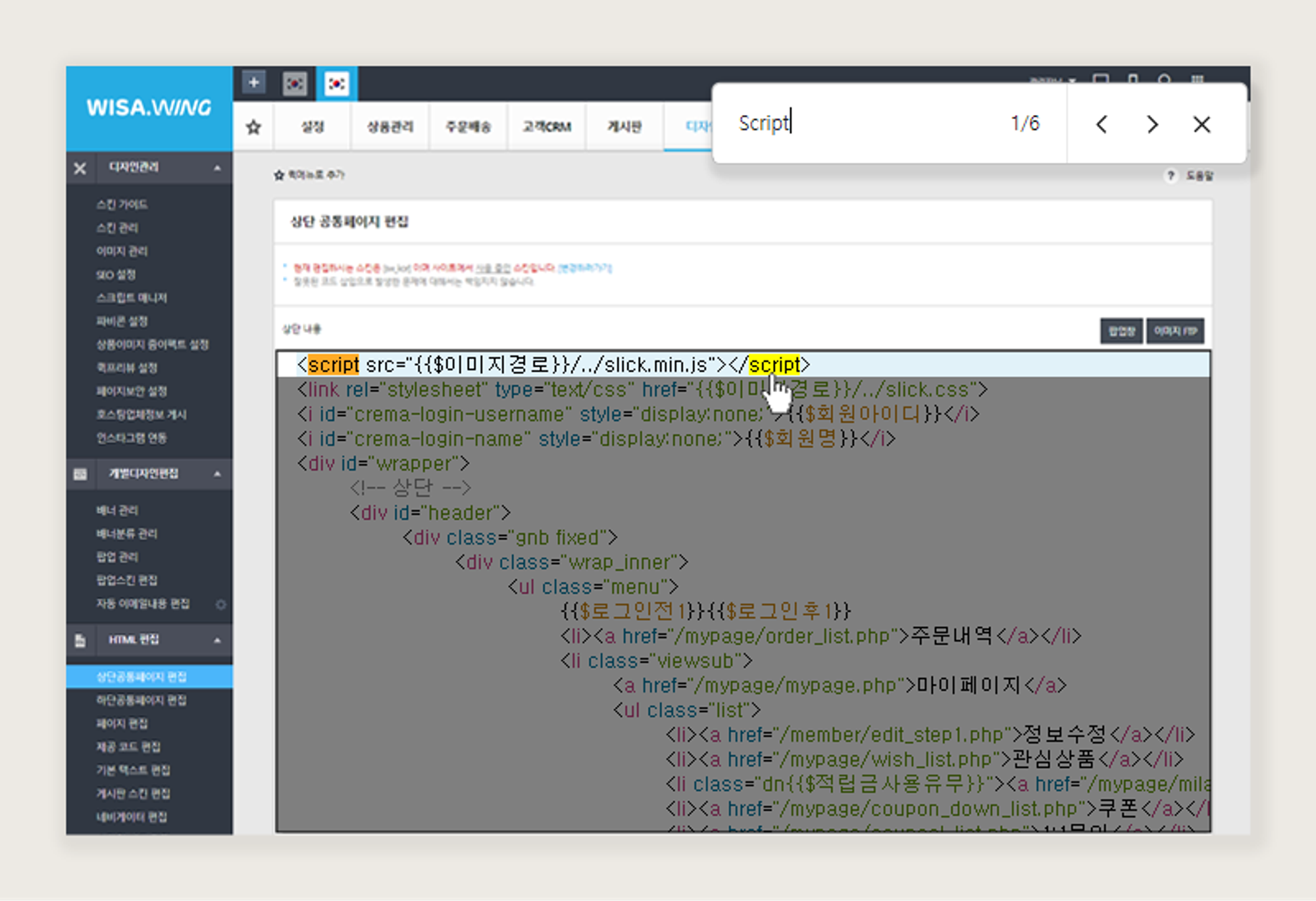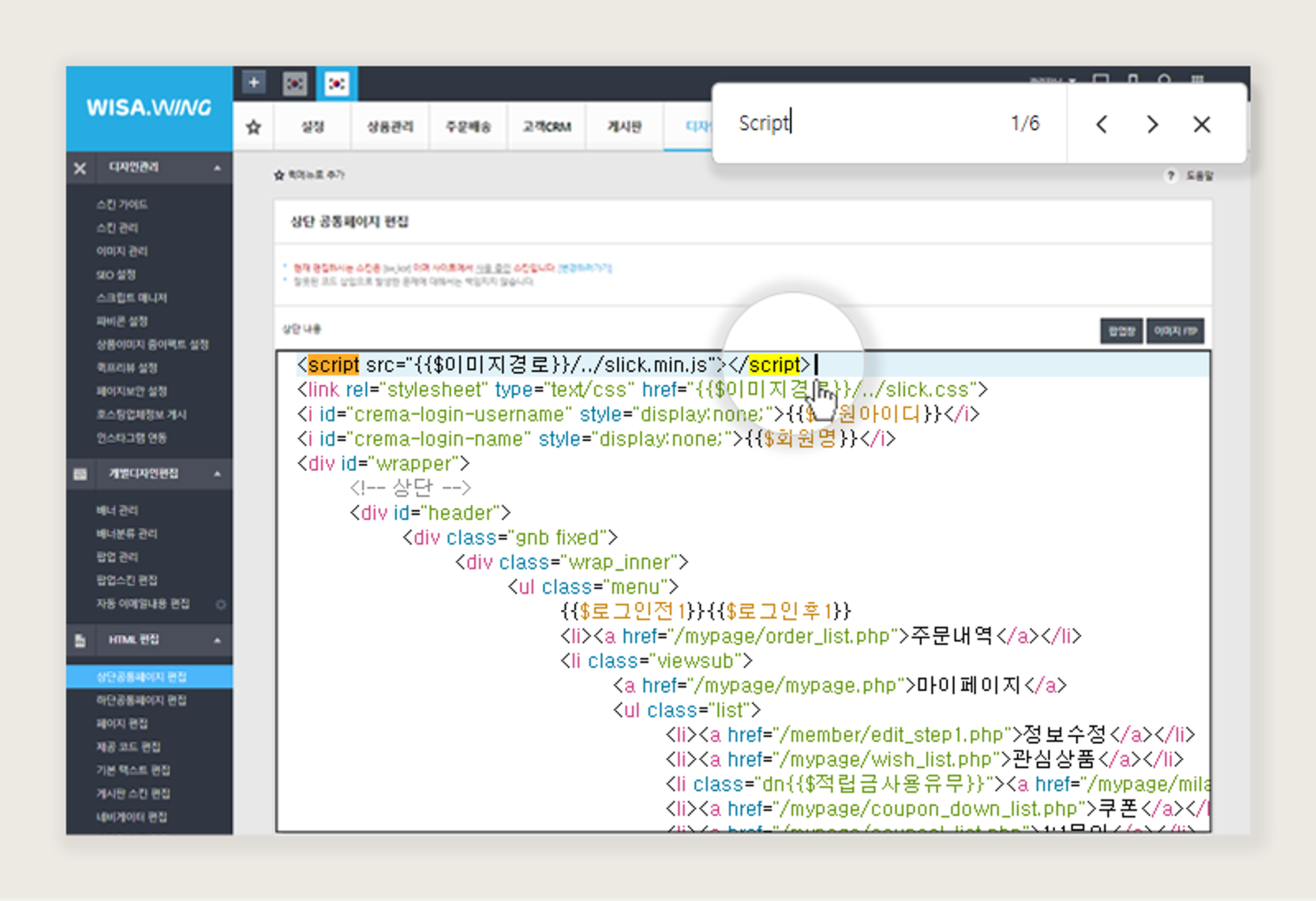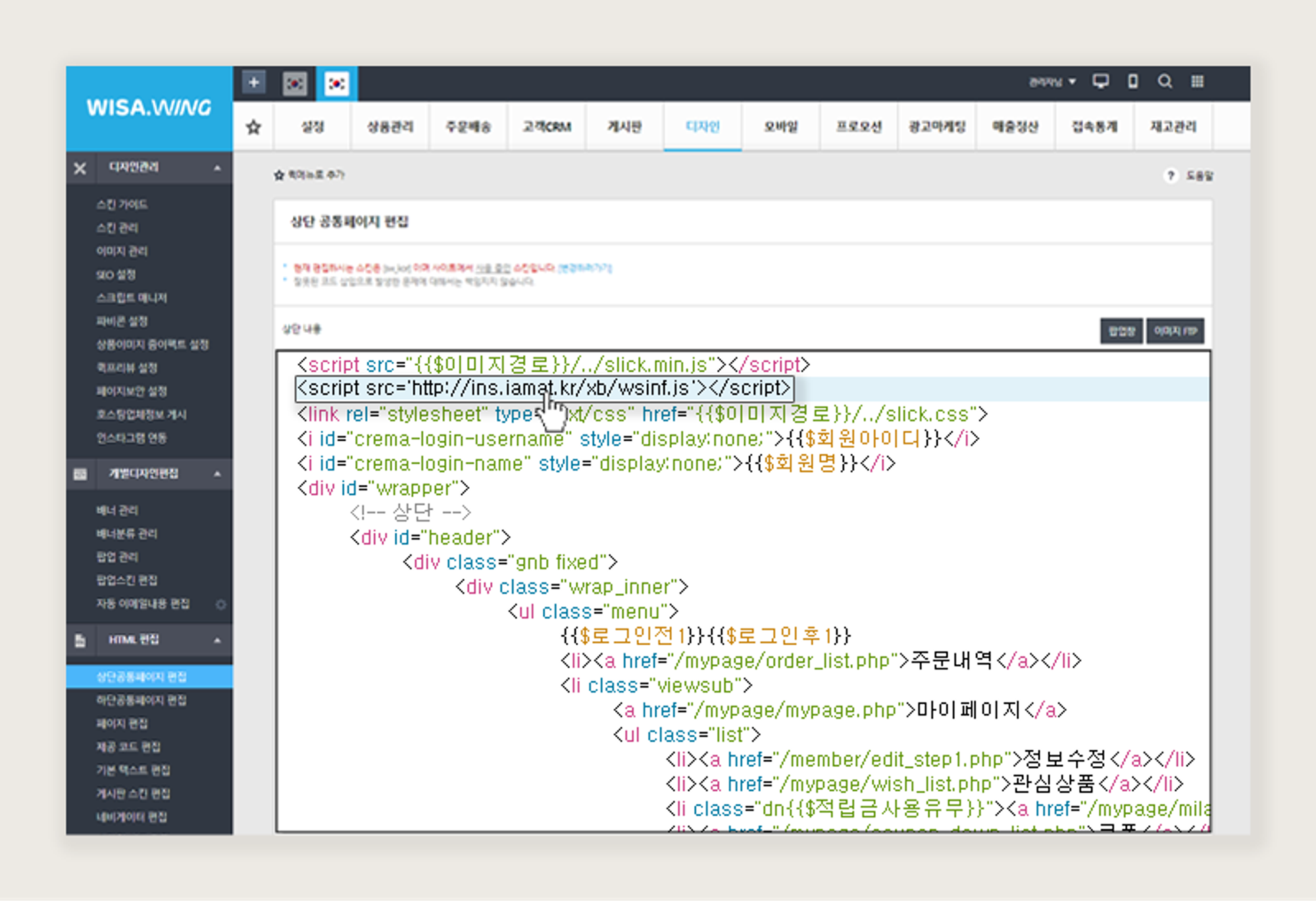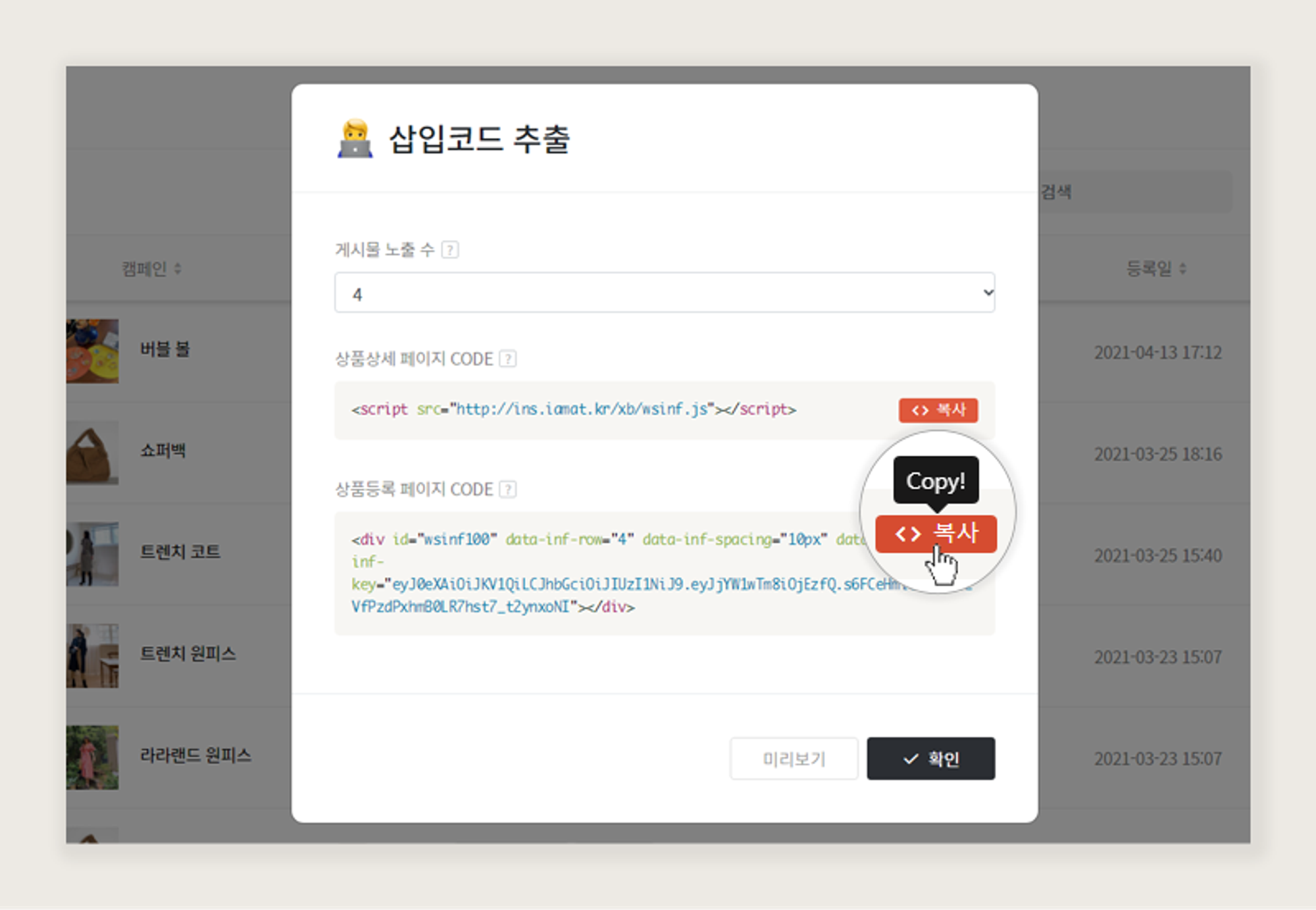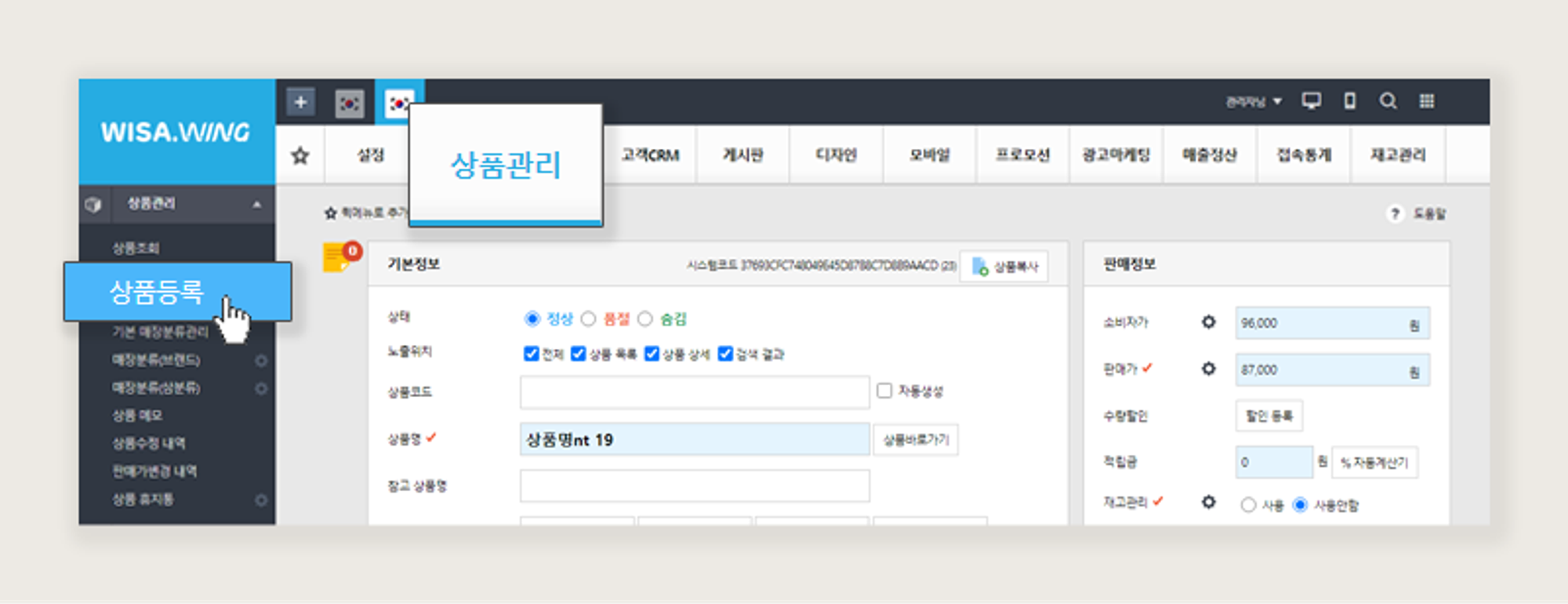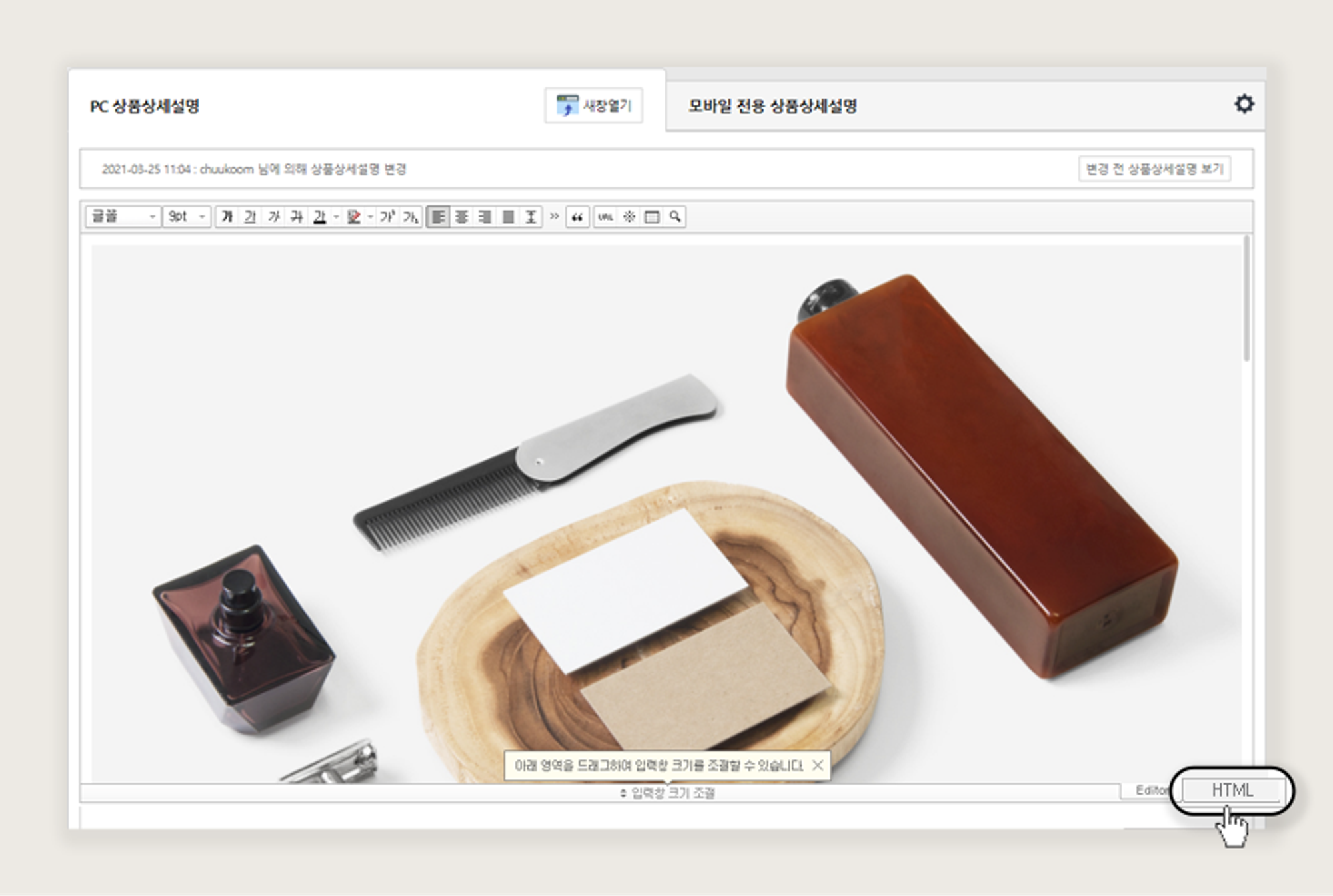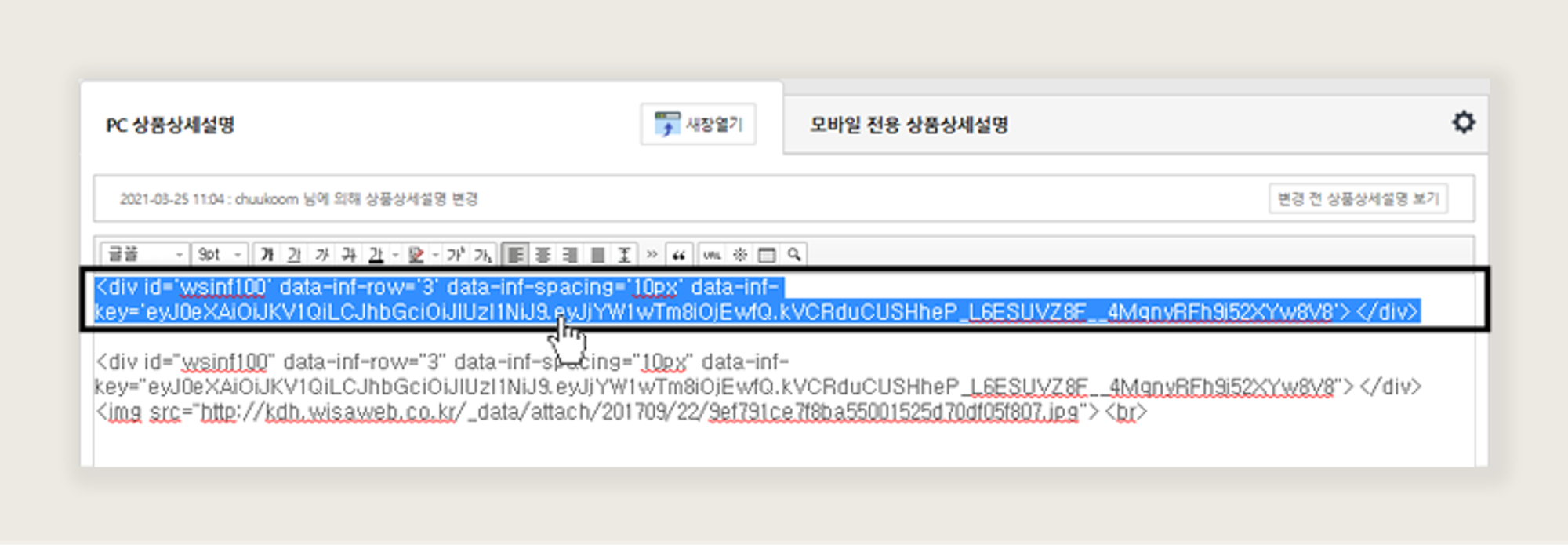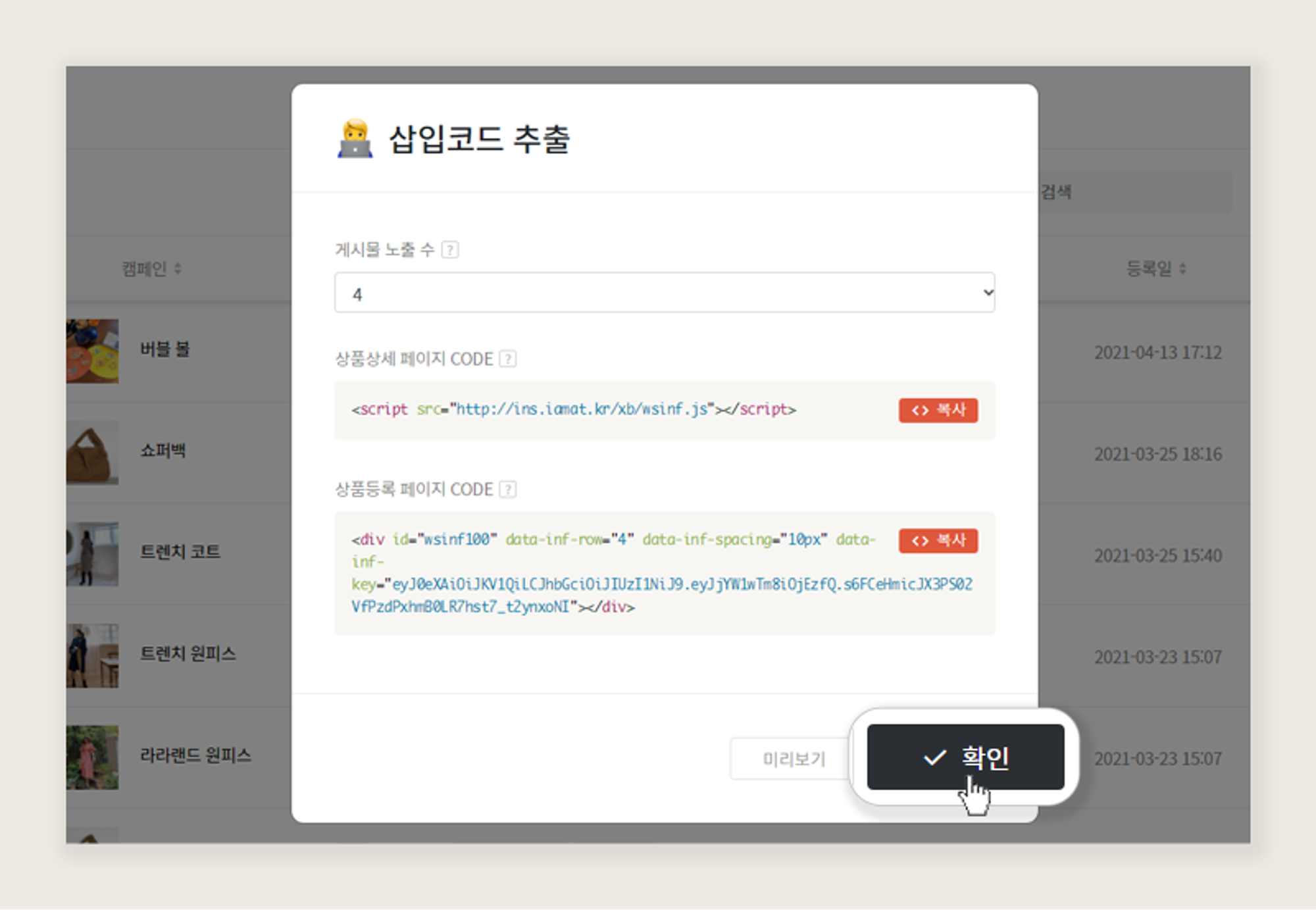삽입 코드(Script) 추출/삽입 작업을 통해
캠페인 단계에서 입력한 페이지(URL)에 게시물이 노출되도록 연동합니다.
삽입코드의 삽입은 위사 쇼핑몰 관리자페이지에서 진행 합니다.
1. 삽입코드 추출 버튼 클릭
인스타그램 게시물(리뷰)을 내 상품 상세 페이지에 노출시키기 위한
연동 작업을 위해 인스타 리뷰 > 삽입 코드 추출 버튼을 클릭합니다.
2. 게시물 노출 수 선택
한 줄 (가로)에 노출할 게시물 (인스타리뷰)의 갯수를 선택합니다.
최대 6개까지 선택 가능하며, 일반적으로 4개 이하를 권장합니다.
3. 게시물 노출 수 미리보기
게시물 노출 수를 선택한 후, 미리보기버튼을 클릭하면,
게시물이 노출 되는 사이트 내에서 노출 되는 게시물을 미리볼 수 있습니다.
※ 사이트 URL 실제 게시물 노출 예시
4. 상품상세 페이지 CODE <>복사 버튼 클릭
5. 키워드 갱신
쇼핑몰 관리자 사이트에 접속한 후, 쇼핑몰 Front 영역에 대한 HTML 편집 영역으로 진입합니다.
※ WISA.WING 기준
위사윙→디자인→HTML 편집→상단 공통 페이지 편집→HTML 입력 영역
6. 관리자 사이트에서 찾기 기능(Ctrl+F)을 통해 'Script' 줄 찾기
인터넷 브라우저의 찾기 기능을 통해서 복사한 CODE를 붙여 넣을 수 있는 Script 줄을 찾습니다.
7. 'Script'행 맨 오른쪽에 커서를 클릭한 후, Enter을 눌러줍니다.
8. 새로 생긴 줄에 복사한 상품 상세 페이지 CODE를 붙여 넣어줍니다.
9. 상품등록 페이지 CODE <>복사 버튼 클릭
10. 쇼핑몰 관리자 사이트 접속
쇼핑몰 관리자 사이트에 접속한 후, 쇼핑몰 Front 영역에 대한 HTML 편집 영역으로 진입합니다.
※ WISA.WING 기준
위사윙→ 상품관리→ 상품등록→ PC상품상세설명